Kompiuterio nuskaitymas
Nuskaitymo pareikalavus modulis yra svarbi jūsų antivirusinio sprendimo dalis. Jis naudojamas failams ir katalogams jūsų kompiuteryje nuskaityti. Saugai užtikrinti svarbu, kad kompiuterio nuskaitymai būtų atliekami reguliariai kaip įprastos saugos priemonės, o ne tik tuomet, kai įtariamas užkratas. Rekomenduojame reguliariai vykdyti sistemos išsamaus nuskaitymo procedūras, kad aptiktumėte virusus, kurių neranda Failų sistemos apsauga realiuoju laiku, kai jie įrašomi į diską. Taip gali nutikti, jei failų sistemos apsauga realiuoju laiku kažkuriuo metu buvo išjungta, paseno aptikimo modulis arba failas neaptiktas kaip virusas, kai jis buvo įrašomas į diską.
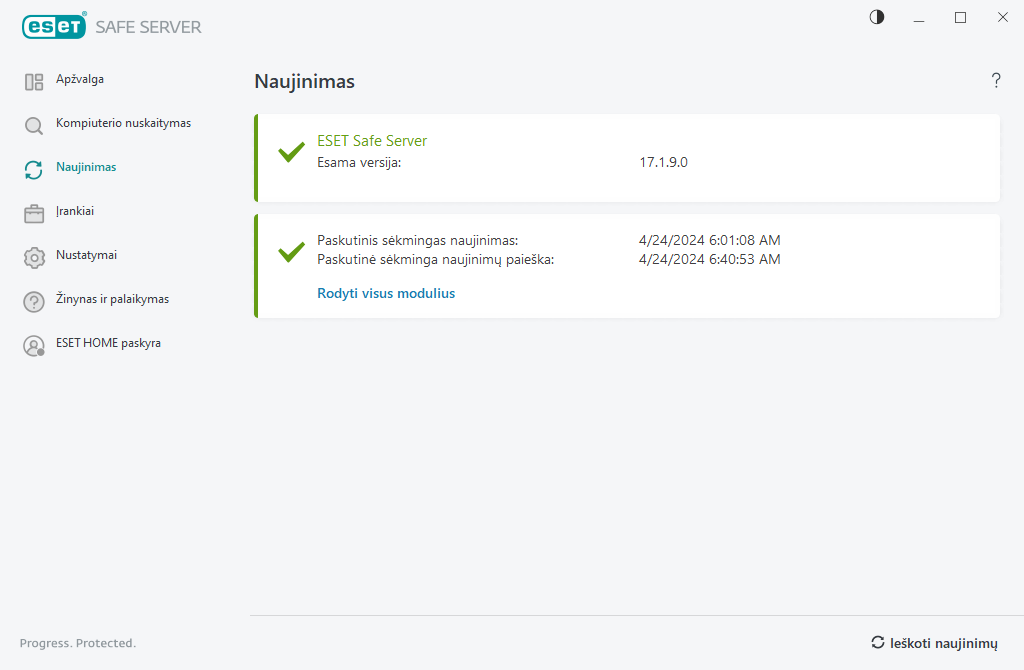
Yra du kompiuterio nuskaitymo tipai. Nuskaityti kompiuterį leidžia greitai nuskaityti sistemą nenurodant nuskaitymo parametrų. Pasirinktinis nuskaitymas (išplėstinių nuskaitymų skiltyje) leidžia pasirinkti kurį nors iš anksto nustatytų nuskaitymo profilių, skirtų konkrečioms vietoms, ir leidžia pasirinkti konkrečius nuskaitymo tikslus.
Žiūrėkite Nuskaitymo eiga, kur pateikiama daugiau informacijos apie nuskaitymo procesą.
Pagal numatytuosius nustatymus ESET Safe Server bandoma automatiškai išvalyti arba pašalinti aptikimus, rastus kompiuterio nuskaitymo metu. Kai kuriais atvejais, jei negalima atlikti jokių veiksmų, gaunate interaktyvų įspėjimą ir turite pasirinkti valymo veiksmą (pvz., šalinti arba nepaisyti). Norėdami pakeisti valymo lygį ir gauti išsamesnės informacijos, žr. Valymas. Norėdami peržiūrėti ankstesnius nuskaitymus, žr. Žurnalo failai. |
 Nuskaityti jūsų kompiuterį
Nuskaityti jūsų kompiuterį
Kompiuterio nuskaitymas suteikia galimybę greitai paleisti kompiuterio nuskaitymą ir išvalyti užkrėstus failus vartotojui neatliekant jokių veiksmų. Kompiuterio nuskaitymo privalumai yra paprastas naudojimas ir tai, kad jam nereikalinga išsami nuskaitymo konfigūracija. Kompiuterio nuskaitymas tikrina visus failus vietiniuose įrenginiuose ir automatiškai išvalo arba panaikina aptiktus įsiskverbimus. Valymo lygis automatiškai nustatomas į numatytąjį. Išsamesnės informacijos apie valymo tipus rasite skyriuje Valymas.
Be to, failui ar aplankui nuskaityti rankiniu būdu galite naudoti funkciją Nuvilkti ir nuskaityti – tiesiog spustelėkite failą ar palanką ir laikydami nuspaudę pelės mygtuką perkelkite pelės žymeklį į pažymėtą sritį, tada mygtuką atleiskite. Tada programa perkeliama į pirmą planą.
Šios nuskaitymo parinktys galimos atliekant išplėstinius nuskaitymus:
 Pasirinktinis nuskaitymas
Pasirinktinis nuskaitymas
Naudodami pasirinktinį nuskaitymą galėsite nurodyti nuskaitymo parametrus, tokius kaip nuskaitymo tikslai ir metodai. Pasirinktinio nuskaitymo pranašumas yra tas, kad galite išsamiai konfigūruoti parametrus. Konfigūracijos gali būti išsaugotos vartotojo apibrėžtuose nuskaitymo profiliuose, kurie gali būti naudingi, jeigu nuskaitymas yra pakartotinai atliekamas su tais pačiais parametrais.
 Nešiojamosios laikmenos nuskaitymas
Nešiojamosios laikmenos nuskaitymas
Panašus į kompiuterio nuskaitymą – greitai paleidžia šiuo metu prie kompiuterio prijungtos nešiojamosios laikmenos nuskaitymą (pavyzdžiui, CD/DVD/USB). Tai gali būti naudinga, kai prie kompiuterio prijungiate USB atmintuką ir norite nuskaityti jo turinį ieškodami kenkimo programinės įrangos ir kitų galimų grėsmių.
Šio tipo nuskaitymą galima paleisti ir spustelėjus Pasirinktinis nuskaitymas, pasirenkant Nešiojamoji laikmena iš išskleidžiamojo meniu Nuskaitymo tikslai ir spustelėjus Nuskaityti.
 Kartoti paskutinį nuskaitymą
Kartoti paskutinį nuskaitymą
Galite greitai paleisti anksčiau atliktą nuskaitymą, kuriam bus naudojami tie patys nustatymai.
Veiksmas po nuskaitymo išplečiamajame meniu leidžia nustatyti veiksmą, kuris turi būti atliekamas automatiškai, kai nuskaitymas bus baigtas:
•Jokių veiksmų – užbaigus nuskaitymą nebus atliekami jokie veiksmai.
•Išjungti – pasibaigus nuskaitymui kompiuteris išjungiamas.
•Prireikus paleisti iš naujo – kompiuteris paleidžiamas iš naujo tik jei reikia užbaigti aptiktų grėsmių valymą.
•Paleisti iš naujo – užbaigus nuskaitymą uždaromos visos atidarytos programos, o kompiuteris paleidžiamas iš naujo.
•Prireikus priversti paleisti iš naujo – kompiuteris priverstinai paleidžiamas iš naujo tik jei reikia užbaigti aptiktų grėsmių valymą.
•Priversti paleisti iš naujo – priverstinai uždaro visas atidarytas programas nelaukiant naudotojo sąveikos ir iš naujo paleidžia kompiuterį baigus nuskaitymą.
•Miego režimas – įrašomas jūsų seansas ir įjungiamas kompiuterio energijos taupymo režimas, kurį išjungę galite greitai tęsti darbą.
•Sulaikytosios veiksenos režimas – visus RAM vykdomus procesus perkelia į specialų failą standžiajame diske. Kompiuteris išjungiamas, tačiau kitą kartą įjungę galite tęsti darbą nuo ten, kur baigėte.
Veiksmai Miego režimas arba Sulaikytosios veiksenos režimas pasiekiami atsižvelgiant į jūsų kompiuterio operacinės sistemos maitinimo ir miego režimo nustatymus arba jūsų stalinio / nešiojamojo kompiuterio galimybes. Atminkite, kad miego režimu veikiantis kompiuteris nėra išjungtas. Jame toliau veikia pagrindinės funkcijos ir vartojama elektros energija, jei kompiuteris veikia naudodamas akumuliatorių. Jei norite pailginti akumuliatoriaus veikimo laiką, pavyzdžiui, išvykę iš biuro, rekomenduojame naudoti sulaikytosios veiksenos režimą. |
Pasirinktas veiksmas bus pradėtas užbaigus visus vykdomus nuskaitymus. Pasirinkus Išjungti arba Perkrauti, patvirtinimo dialogo lange bus rodomas 30 sekundžių atgalinis skaičiavimas (spustelėkite Atšaukti, kad išjungtumėte reikalaujamą veiksmą).
Mes rekomenduojame atlikti kompiuterio nuskaitymą mažiausiai kartą per mėnesį. Nuskaitymas gali būti sukonfigūruotas kaip suplanuota užduotis, pasirenkant Įrankiai > Planuoklė. Kaip suplanuoti kassavaitinį kompiuterio nuskaitymą? |
